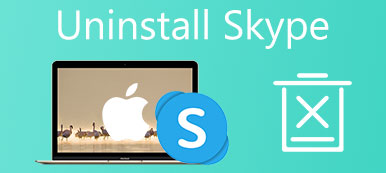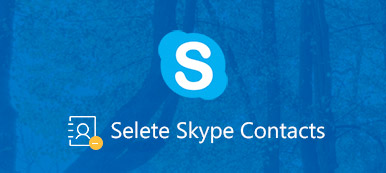Создание учетной записи Skype - это простой способ общения с друзьями и родственниками. Когда дело доходит до удаление учетной записи Skypeвещь становится сложной. На самом деле у нас больше каналов, чтобы поддерживать связь с вашими друзьями, чем когда-либо прежде, включая социальные сети, приложения для обмена мгновенными сообщениями и многое другое. Таким образом, все больше и больше пользователей Skype рассчитывают удалить свою подписку и учетную запись.
Несколько лет назад удаление учетной записи Skype было утомительным занятием. Вы должны связаться со службой поддержки и попросить их удалить вашу учетную запись. К счастью, вы можете сделать это самостоятельно. Плюс мы поделимся процедурой ниже.
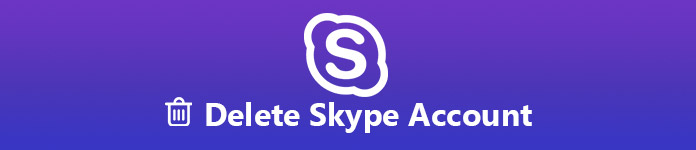
- Часть 1. Как удалить учетную запись Skype навсегда
- Часть 2. Что делать перед удалением учетной записи Skype
Часть 1, Как удалить учетную запись Skype навсегда
Прежде чем удалять учетную запись Skype, необходимо знать некоторые факты:
- В настоящее время все учетные записи Microsoft объединены в одну. Это означает, что вы должны закрыть свою учетную запись Microsoft при удалении своей учетной записи Skype.
- Вы должны отключить Skype подписку; в противном случае аккаунт будет обновлен через автоматическую платежную систему.
- Хотя вы используете службу Skype на своем смартфоне, учетную запись нельзя удалить с помощью мобильного приложения.
Как очистить вашу информацию Skype
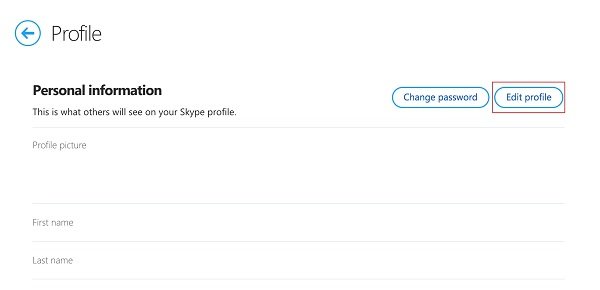
Шаг 1, Доступ Skype в браузере и войдите в аккаунт, который вы хотите удалить, раскройте меню Skype и выберите Мой аккаунт в контекстном меню.
Шаг 2. Выберите Редактировать Профиль вариант на левой боковой панели, а затем нажмите Редактировать Профиль в Личная информация .
Шаг 3, Редактировать и очистить все ваши личные данные, включая Имя, Фамилия, пол и т.д.
Даже если вы удалили профиль учетной записи Skype, ваш контакт появится. Таким образом, вы должны скрыть их после очистки или удалить контакты Skype непосредственно.
Как отменить подписку Skype
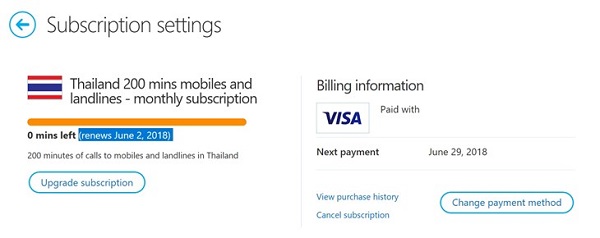
Шаг 1, Зайдите на https://skype.com/ в любом браузере и войдите в свою учетную запись Skype для удаления.
Шаг 2, Прокрутите вниз до нижней части страницы настроек учетной записи и нажмите Настройки учетной записи недооценивают ее Настройки и предпочтения области.
Шаг 3, нажмите Unlink рядом с вашей учетной записью Microsoft, если вы связали свою учетную запись вместе. Если всплывающее сообщение предупреждает о снятии связи, подтвердите его и закройте сообщение.
Шаг 4, Нажмите на подписку на левой стороне, а затем нажмите Отменить подписку, При появлении запроса выберите Спасибо, но нет, я все еще хочу отменить двигаться дальше.
Шаг 5, Если вы приобрели номер Skype, нажмите Номер Skype под Управление функциями раздел. Удар Настройки , а затем Отменить номер Skype.
Наконечник: До истечения срока действия ваш номер Skype остается активным. Более того, Microsoft зарезервирует ваш номер на 90 дней после его истечения.
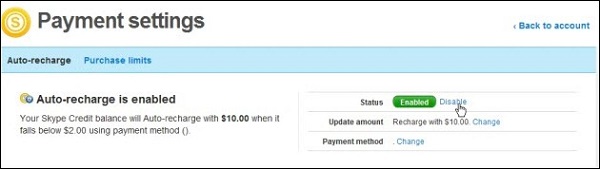
Шаг 6, Вернуться на страницу настроек учетной записи, выберите Автозаправка под Оплата и оплата раздел и нажмите Отключить закрыть его.
Как окончательно удалить учетную запись Skype навсегда
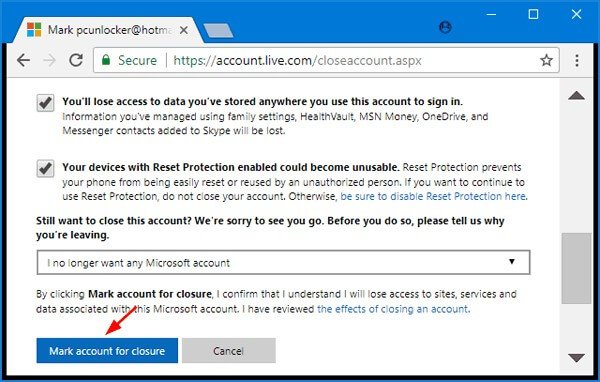
Шаг 1, Откройте веб-браузер, скопируйте и вставьте http://go.microsoft.com/fwlink/?LinkId=523898 в адресную строку и нажмите Enter .
Шаг 2, Введите учетную запись Skype для удаления и нажмите войдите .
Шаг 3, Затем решите подтвердить, что вы являетесь владельцем учетной записи через Эл. адрес or Тексти введите необходимую информацию.
Шаг 4, Введите код подтверждения, нажмите проверить И затем Нет, спасибо для продолжения.
Шаг 5, Далее внимательно прочитайте требования на странице и нажмите Следующая .
Шаг 6, Установите флажок рядом с каждым параметром и выберите причину удаления учетной записи Skype.
Шаг 7, Наконец, нажмите Отметить учетную запись для закрытия кнопка. Через несколько дней 60 ваша учетная запись Skype будет полностью удалена.
Часть 2, Что делать перед удалением учетной записи Skype
Удаление учетной записи Skype должно начинаться с резервного копирования, чтобы предотвратить потерю данных.
Сделайте резервную копию Skype на Android перед удалением учетной записи Skype
Apeaksoft Android Резервное копирование и восстановление данных это профессиональный способ резервного копирования данных на Android.
Apeaksoft Android Резервное копирование и восстановление данных
- Резервное копирование контактов и многое другое, прежде чем удалить учетную запись Skype.
- Поддержка всех типов данных на Android, включая контакты Skype.
- Добавить защиту паролем в резервной копии Skype.
- Решите сделать резервную копию всего телефона Android или определенных типов данных.
Как сделать резервную копию Skype на Android
Шаг 1, Установите лучший инструмент резервного копирования Skype для Android
Откройте Android Data Backup & Restore после установки на свой компьютер. Подключите телефон к компьютеру через USB-кабель, а затем запустите приложение. Включите USB Debugging режим и он будет распознаваться приложением.

Шаг 2, Выберите тип данных для резервного копирования
Нажмите Резервное копирование данных устройства кнопка, чтобы открыть окно типа данных. Выберите категории данных, которые вы хотите сделать резервную копию. Если вы хотите сохранить ваши данные в секрете, проверьте Зашифрованное резервное копирование и введите свой пароль.
Наконечник: Чтобы сделать резервную копию всего телефона Android, нажмите Резервное копирование одним нажатием кнопку на домашнем интерфейсе.

Шаг 3, Сделайте резервную копию Android перед удалением учетной записи Skype
После завершения настройки нажмите Начальный кнопка для запуска процесса. Держите телефон Android подключенным к компьютеру, пока не увидите Поздравляю окно. Затем вы можете удалить учетную запись Skype с шагами выше.

Сделайте резервную копию Skype на iPhone до удаления учетной записи Skype
Когда дело доходит до iPhone и iPad, Резервное копирование и восстановление данных Apeaksoft iOS это лучший способ резервное копирование данных перед удалением учетной записи Skype. Он имеет возможность резервного копирования любых типов данных с iPhone или iPad на ваш компьютер. Все файлы будут сохранены в исходном состоянии. Более того, вы можете защитить файлы резервных копий iOS с помощью передовой технологии шифрования. Теперь он доступен для всех устройств iPhone и iPad под управлением iOS 26/18/17/16/15 и более ранних версий. После удаления учетной записи Skype вы можете просто восстановить свои контакты и другие данные из файла резервной копии.

Заключение
В этом руководстве обсуждалось, как удалить учетную запись Skype без потери данных. Как видите, это непростая задача, и перед удалением необходимо провести подготовку. Прежде всего, резервное копирование всегда является отправной точкой для удаления учетной записи Skype, поэтому вам следует сделать резервную копию контактов Skype и других данных на вашем устройстве Android или iOS с помощью Apeaksoft Android Data Backup & Restore или Apeaksoft iOS Data Backup & Restore. Затем следуйте нашему руководству, чтобы быстро удалить свой профиль, кредитную карту и учетную запись Skype. Желаем, чтобы наши представления были вам полезны.